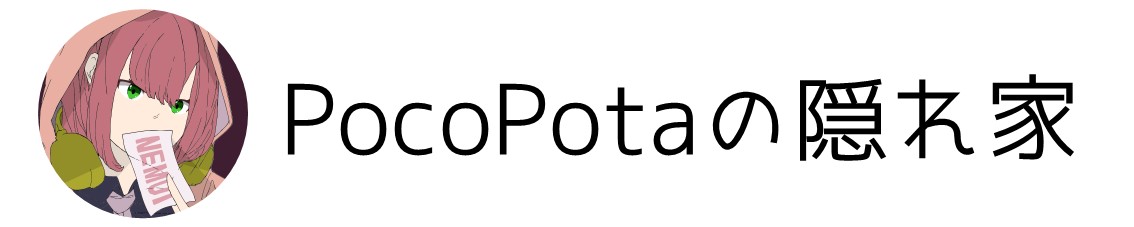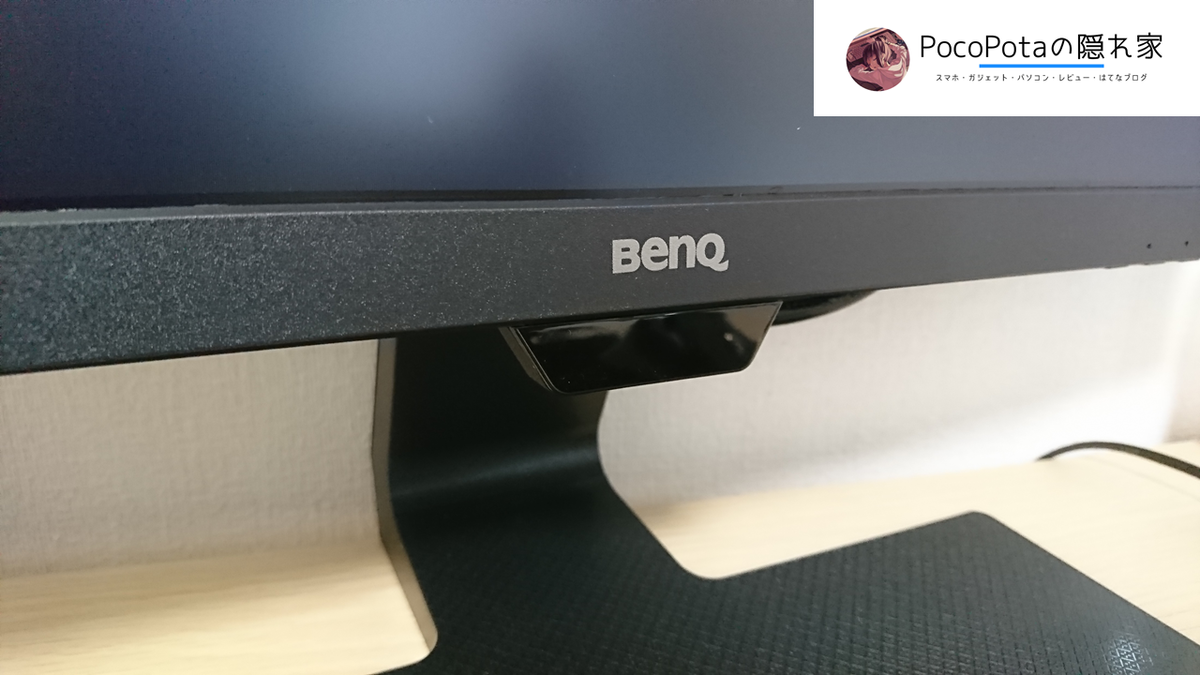今回はパソコン環境を良くするために、前々から企てていたデュアルディスプレイ化を実行するためにBenQの「GW2480E」を購入したので色々とレビューしていきたいと思います。
※AmazonにE付モデルは販売されていないのでご注意ください。まずどんなモニターを探していたかと簡単に言うと、
探したモニターの条件
21~24インチくらい
IPSパネル
ベゼルレスデザイン
ノングレア
VESA(モニターアーム)対応
HDMI対応(最近のはほとんど対応だけど)
フルHD
安い
GW2480 無印・E・Tモデルの違い
まぁ、こんなに条件をつけたら良いのはないかと思ってました。あっても高いかなとか思ってました。ですが探してみると、ありました!それがBenQの「GW2480E」です。
実は「GW2480」や「GW2480T」などがBenQから発売されています。
その違いは、
| GW2480 | GW2480E | GW2480T | |
|---|---|---|---|
| 付属ケーブル | 電源ケーブル HDMIケーブル | 電源ケーブル HDMIケーブル D-Subケーブル | 電源ケーブル HDMIケーブル |
| スタンド機能 | 上下の角度調整 | 上下の角度調整 | 上下の角度調整 モニターの回転 左右の角度調整 モニターの高さ調整 |
この他の機能はあまり変わりません。更に2480と2480Eに関してはモニター自体はまったく同じとのこと。
これを見ると、つまり、E付きモデルは無印モデルのケーブルに加えて、D-Subケーブルが付属していて、T付きモデルはスタンドの機能が豊富ということですね。
筆者は始めAmazonで無印のモデルを買おうとしてました。ですが楽天でE付きモデルの値段を見てみると、無印のモデルよりも安かったので今回のGW2480Eを購入しました。
それにしても、モニターが同じでD-Subケーブルの付属している方が安いって、不思議ですね。
開封じゃ~
筆者は楽天のひかりTVショッピングで2枚同じものを買ったのですが、直接元々梱包されていたダンボールだけで届きました。梱包代の節約でしょうか。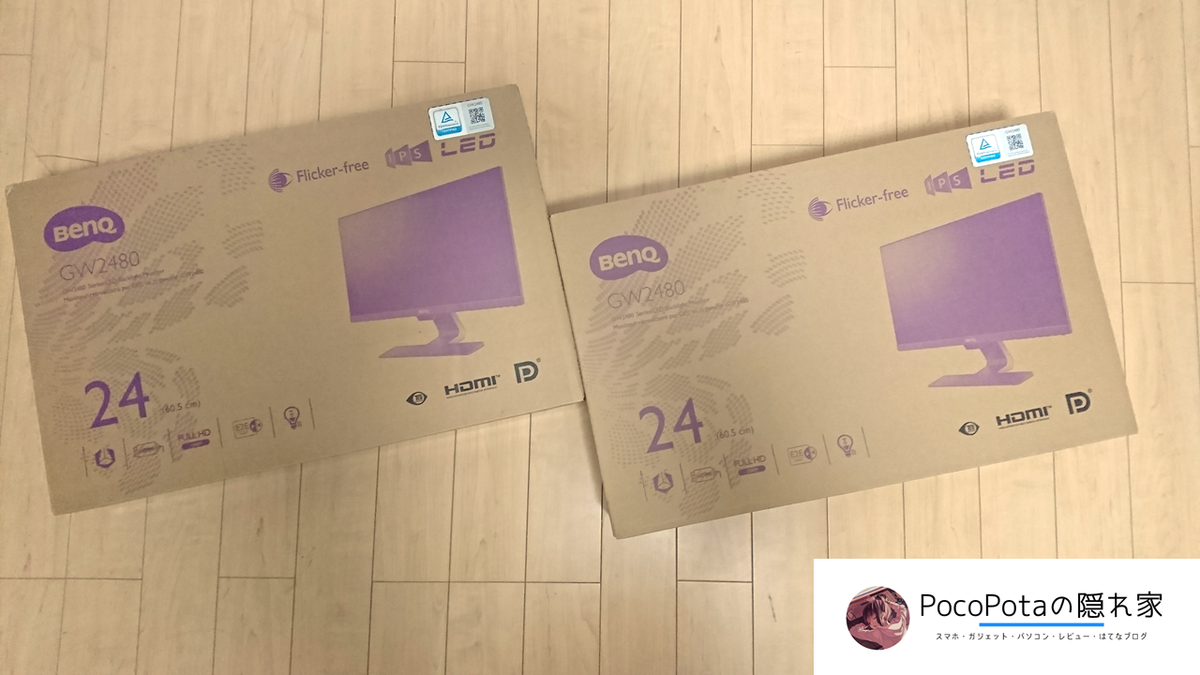

梱包が元々のままだったせいか、少し傷が入っていたりしました。まぁ商品自体には影響がないのでOK。
まずは内容物の紹介をしましょう。

内容物
モニター本体
スタンド部品(2個)
電源ケーブル
D-Subケーブル
HDMIケーブル
説明書や保証書類
モニター組み立て
スタンドはまず2つの部品をカチャっとはめてネジ(ドライバー不要)を締めるだけです。あら、簡単。
そしてそのスタンドとモニター本体をはめるだけ。
配線をきれいに!スタンド裏にケーブルが隠せる
次にケーブルを繋げます。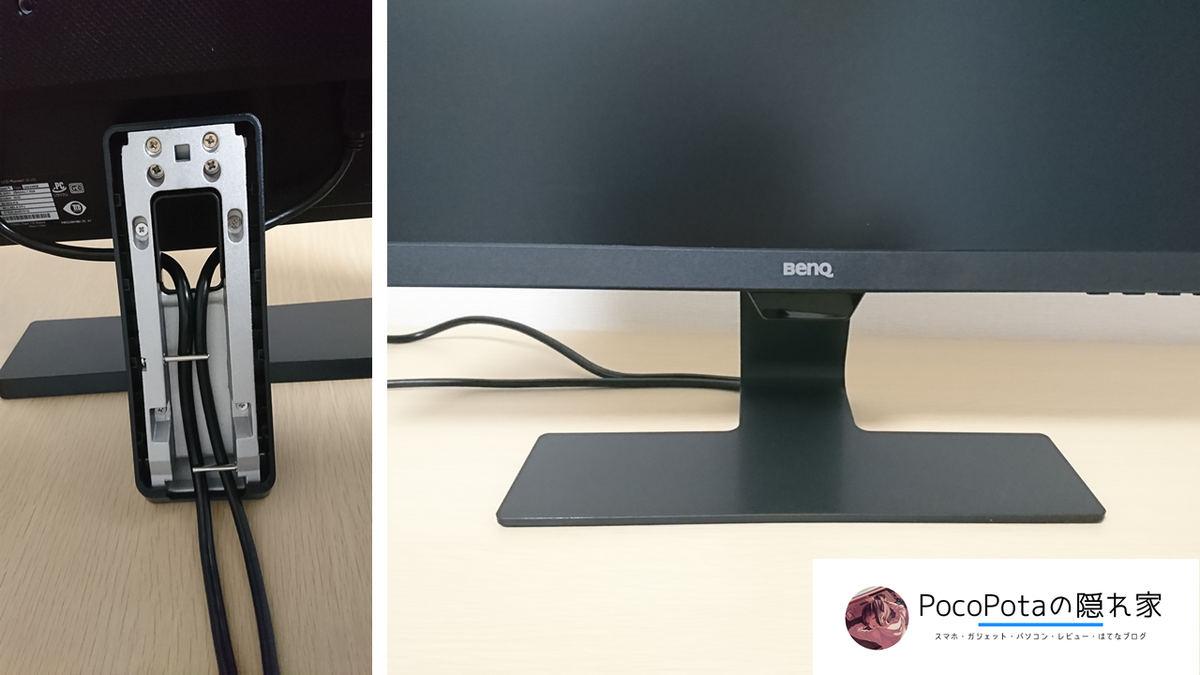
スタンドの裏には裏配線(名前は分からん)のスペースがあり、これを活用することでモニターを設置した際にケーブルを簡単に隠すことができます。これは画期的な仕組みですね。
たぶん2,3本は入れ込むことができることができると思います。ですが、ケーブルがある程度硬いので、少し力がいるかも知れません。まぁ大丈夫なので心配なく。
電源ON!
これで電源を入れることができます。無事に付きました。ですが今回はデュアルモニターにするのでもう1台組み立てます。
USB-C to HDMIアダプタを接続
筆者はノートパソコンから2台のモニターに出力しようとしているのですが、ノートパソコンにはHDMI端子が1つしかありません。そのため何らかの方法で2台繋げなければなりません。筆者のパソコンには映像出力機能の付いたTypeCポートがあります。なので今回はTypeCからHDMIを2つにする変換アダプターも合わせて購入しました。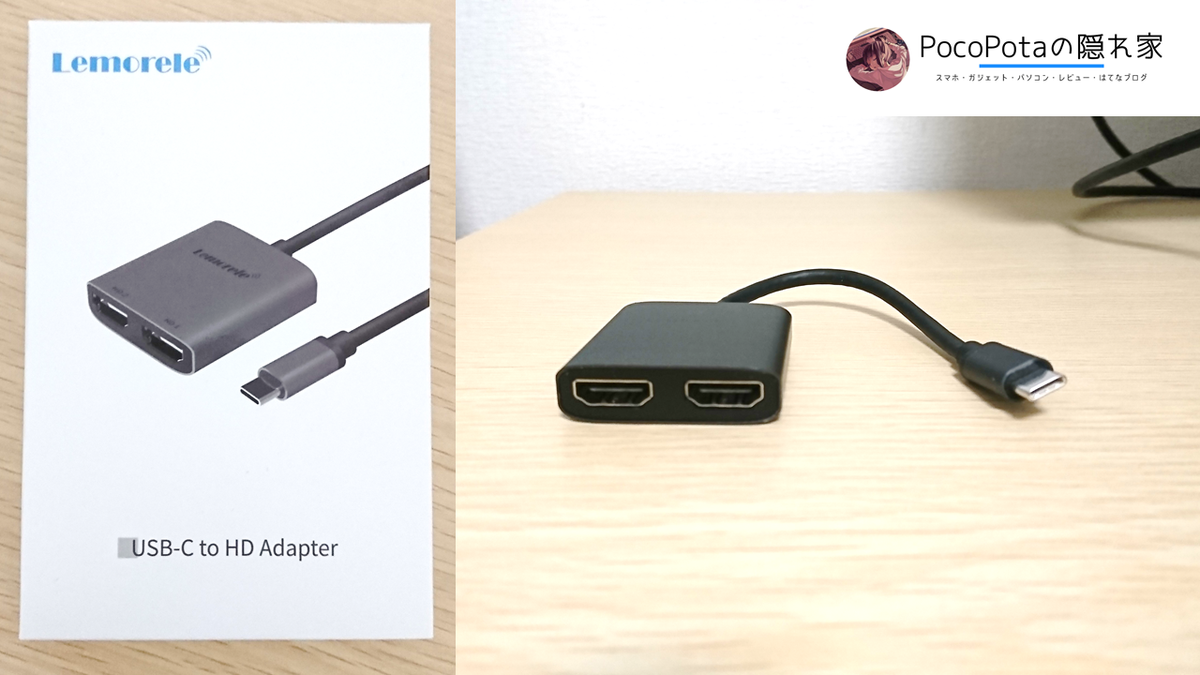
デュアルモニター環境完成!!
これを接続して・・・
完成です!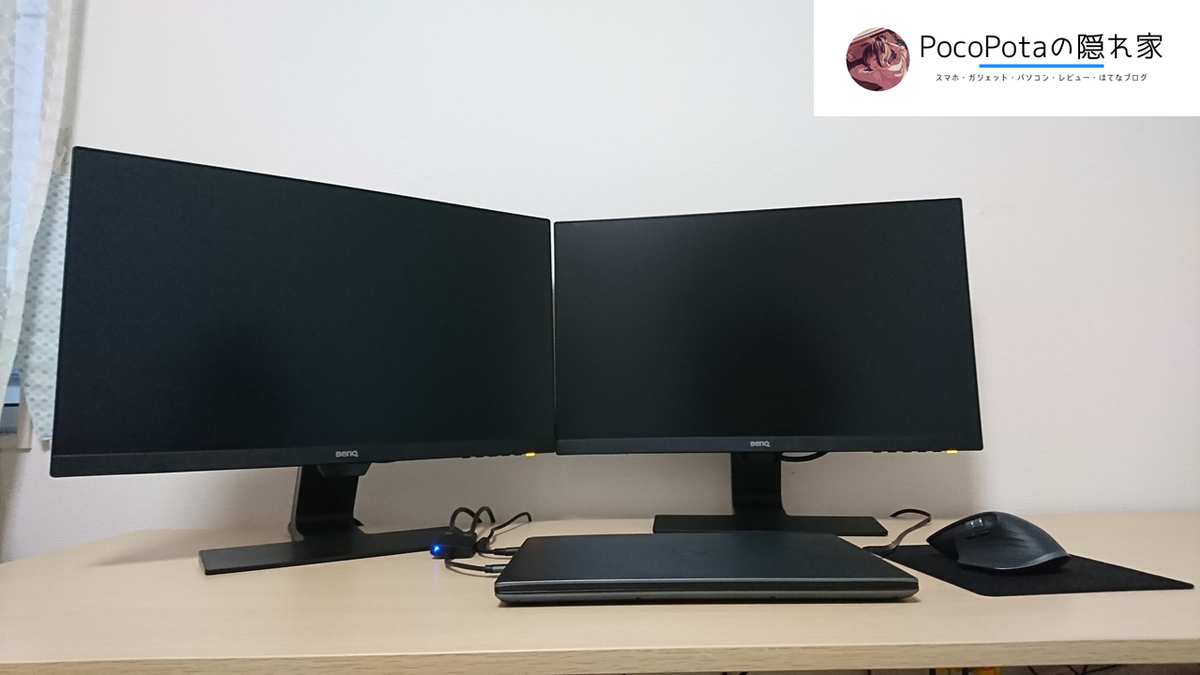
電源をつけると、逆光状態になってあまり綺麗な写真ではないけど、、、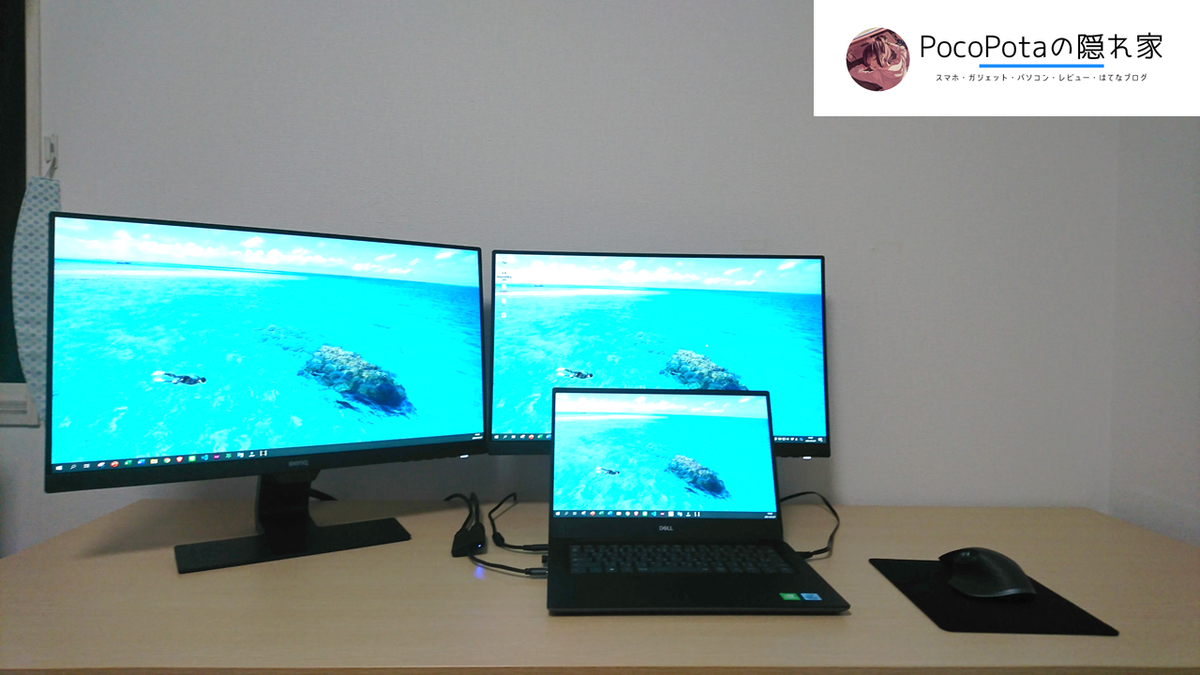
入力端子たち
入力端子は右から、ヘッドホンジャック、LINE IN、D-Sub、HDMI、DisplayPortとなっています。そしてスタンドを挟んで反対側に電源ポートがあります。
ちなみに電源はモニターに内蔵されているので、電源ケーブルの途中やはじめにあるデカイ電源アダプターがないので配線がきれいになります。
角度調節
角度は-5°/-20°の間で無段階調節が可能です。
ディスプレイについて
ディスプレイ設定
ディスプレイの輝度やブルーライトの軽減などの設定はディスプレイ下の4つのボタンで行います。(白いボタンは電源ボタン)

ここではブルーライトの設定や、音量調節などを行うことができます。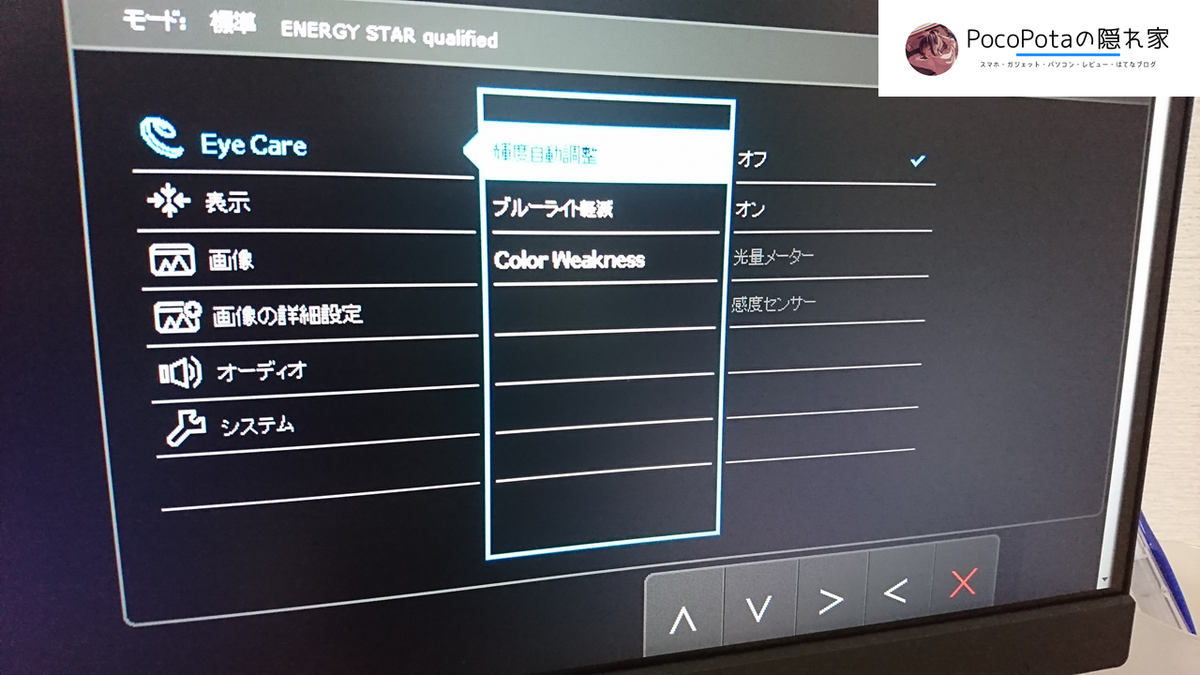
BenQ独自の「Eye-Care」技術
画面サイズは23.8インチでIPSモニターとなっています。IPSモニターはどの角度から見ても同じように表示を見ることができます。またリフレッシュレートは60Hzでゲームをヘビーに行うユーザーには物足りないかもしれません。
そして特徴的なのが、BenQ独自の「Eye-Care」というものです。これはフリッカー技術やブルーライトカット機能などを搭載し、眼精疲労を抑えてくれるものです。長時間モニターに向かって作業する人にはおすすめです。
内蔵スピーカー
ディスプレイに内蔵されているスピーカーはお世辞にもいいとは言えない音質です。ただ音を流すだけなら良いかもしれませんが、音を楽しむことには不十分だと感じました。これは別途のスピーカーを揃えたほうが良いかもしれません。筆者はノートパソコンのスピーカーで聞いています。
デザインに関して
デザインに関しては言うことなしなくらいスリムでカッコイイデザインをしています。詳細をどうぞ。
最高のベゼルレスデザイン
このディスプレイはウルトラベゼルレスデザインとなっていて、名前の通り超ベゼルレスです。縁と液晶内の非表示部分をあわせて6mmほどのサイズです。デュアルディスプレイなどいくつかのディスプレイを並べて使用する際はベゼルレスの恩恵を受けることができます。これは非常にGood!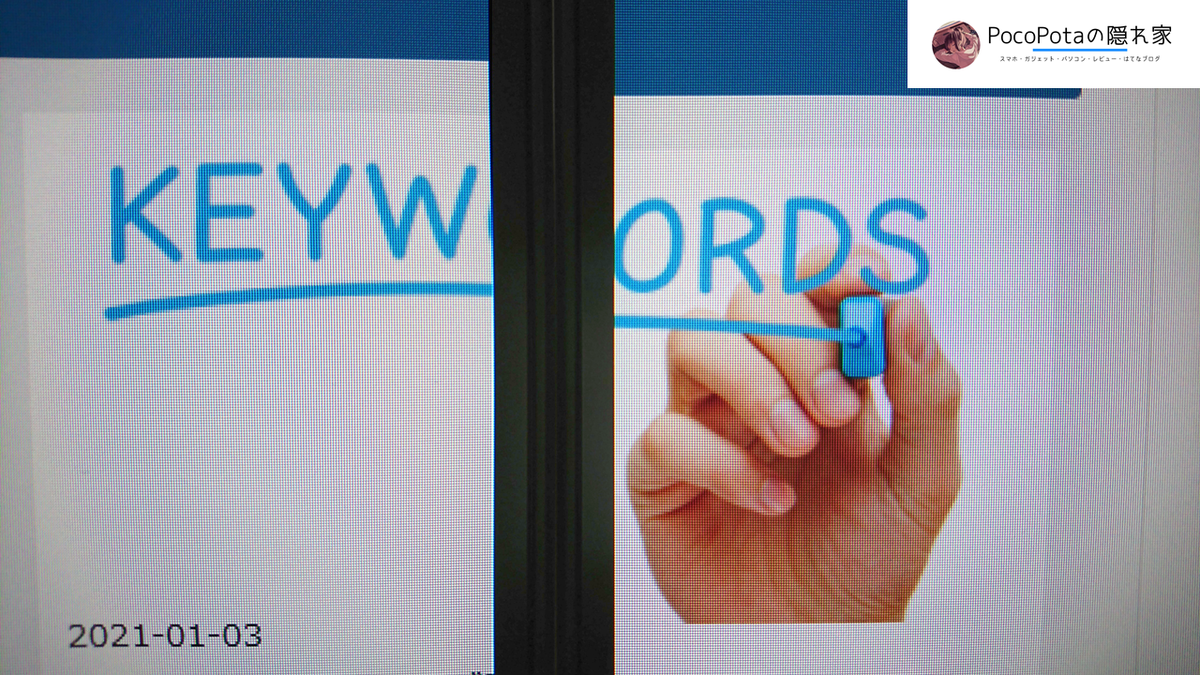
クールな台座
まぁこの部分はディスプレイの正面に座っていて見えるところではありませんが、この台座の形がカッコイイと思います。筆者だけでしょうか?(笑)なにはともあれカッコイイです!
表面の素材
この写真をみて分かるかどうかは分かりませんが、素材がとても良いです。以上!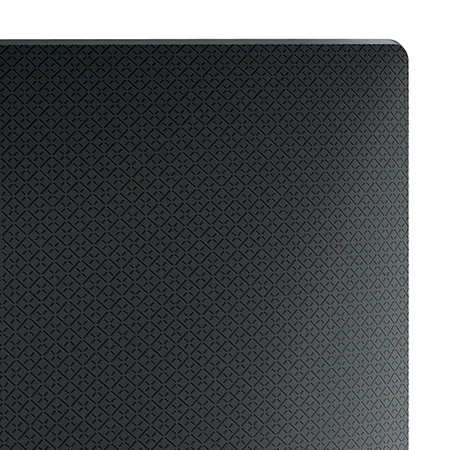
BenQ GW2480Eは最高のモニター!
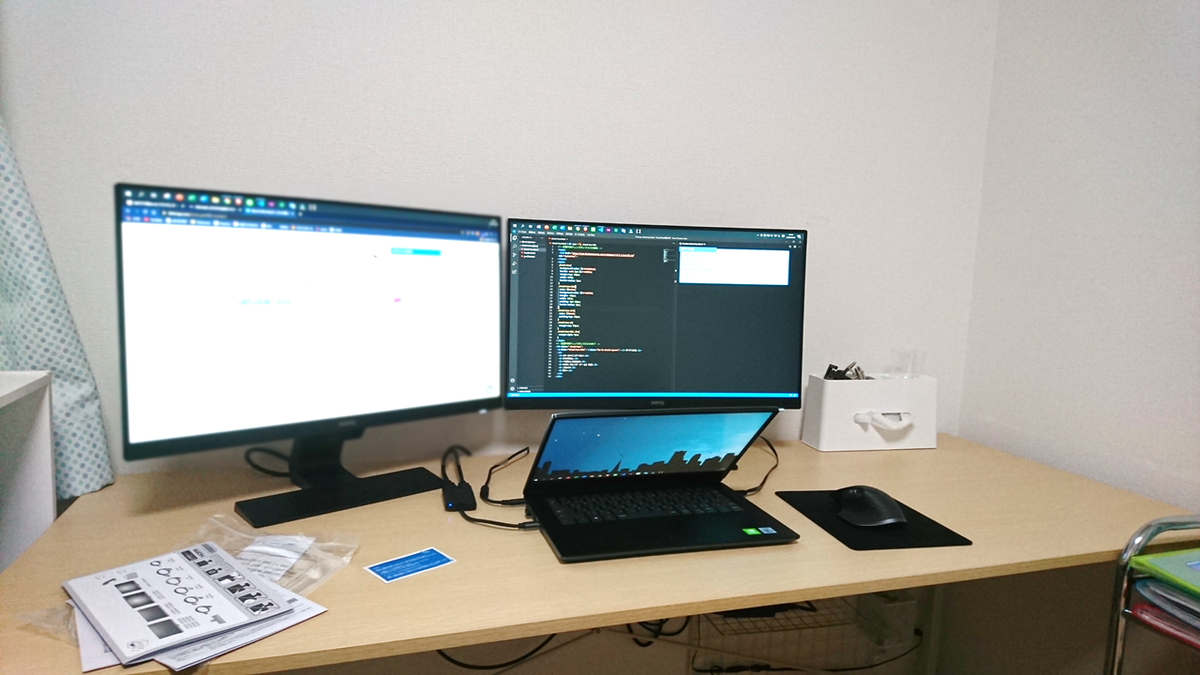
※いつもどおりの配置(ちょっと汚いのはご了承)
使ってみてスピーカーの音質はあまり良くなかったけど、個人的にはあまり関係ないし、それ以外は良い品質で何よりデザインが良い!これで1万4000円だったらコスパ最強だと思います。
なお、ゲーマーなどには物足りないかも。ゲーム以外なら、これでOKって言うくらい良かったです!